u盘里的数据丢失了怎么恢复呢?相信大家多多少少都有用过U盘也知道U盘的用途,所以这里就不多做介绍了。U盘里通常会存放一些我们临时需要的文件,比如说开会的资料,需要做介绍的报告等,都是比较重要的文件,试想一下,在家辛辛苦苦做好的报告,到开会的时候,U盘发生故障,报告打不开时,有多慌,通常这种报告我们都不会发送给别人,都是自己准备好,然后上去做报告,如果你的文件不小心被删除了,那么怎么办呢?这种紧急时刻,回家拿电脑肯定是来不及的。这就要借助U盘数据丢失恢复软件了,转转大师数据恢复软件就很不错。下面来看看是如何数据丢失恢复的。
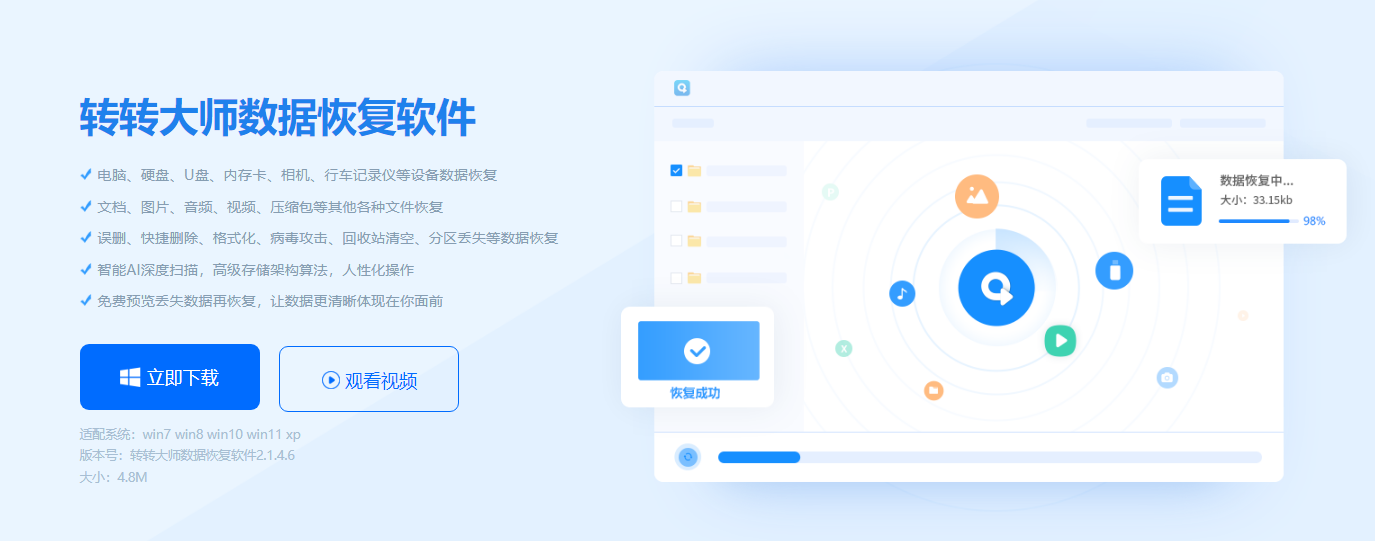
U盘误删恢复工具介绍:
转转大师数据恢复软件是一款能够帮助我们找回丢失数据的数据恢复软件,专注实现文件误删除数据恢复、格式化恢复、电脑硬盘数据恢复、U盘数据恢复、回收站数据恢复、文档恢复、内存卡数据恢复、视频恢复、sd卡数据恢复、照片恢复等
U盘恢复操作步骤:
第一步、选择u盘/内存卡恢复
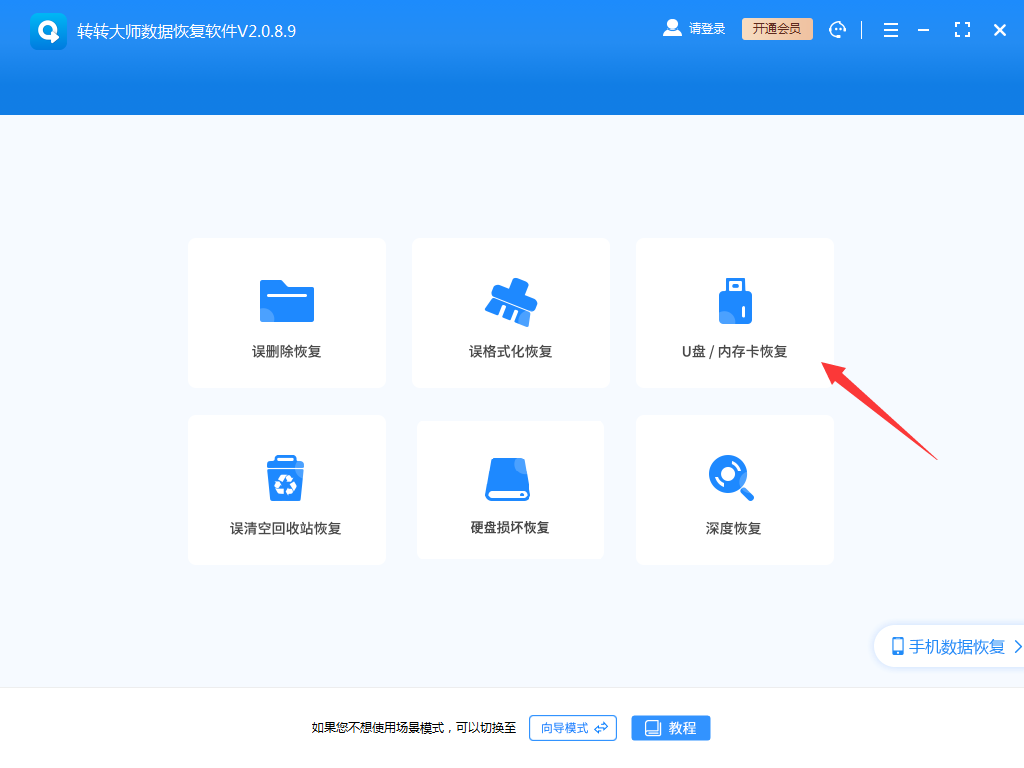
选择U盘恢复,需要提前将U盘插入电脑中,否则无法识别哦。
第二步、选择u盘
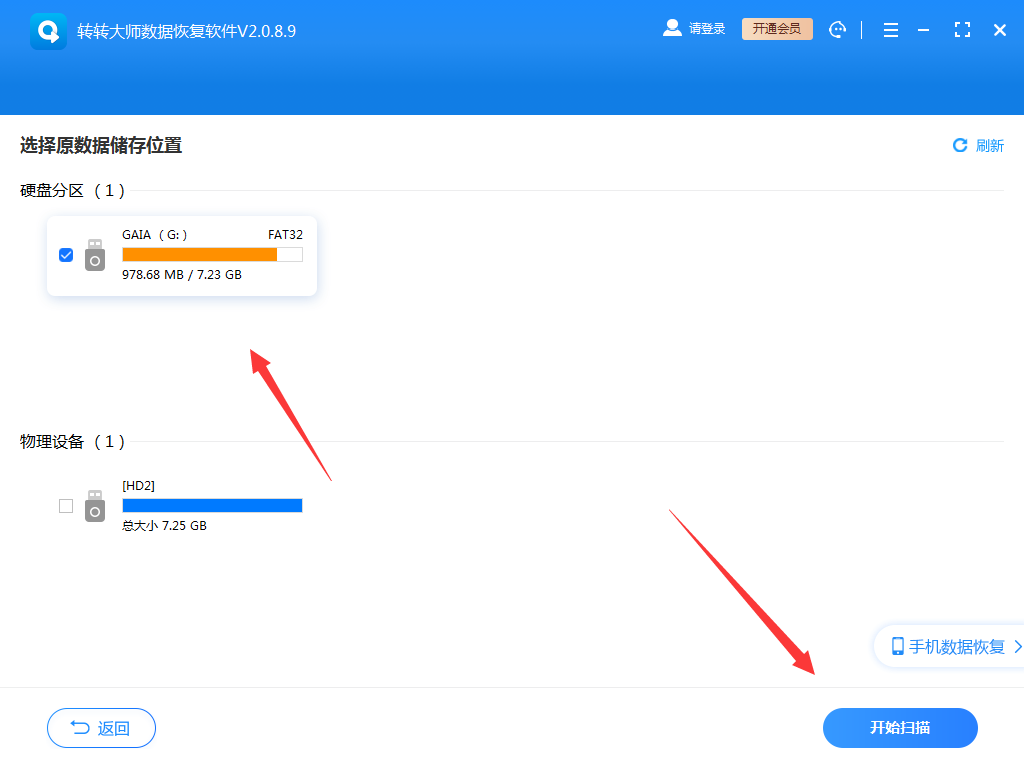
选择你的U盘,点击开始扫描。
第三步、u盘扫描

扫描文件需要时间,还请耐心等待一下哦。
第四步、查找文件
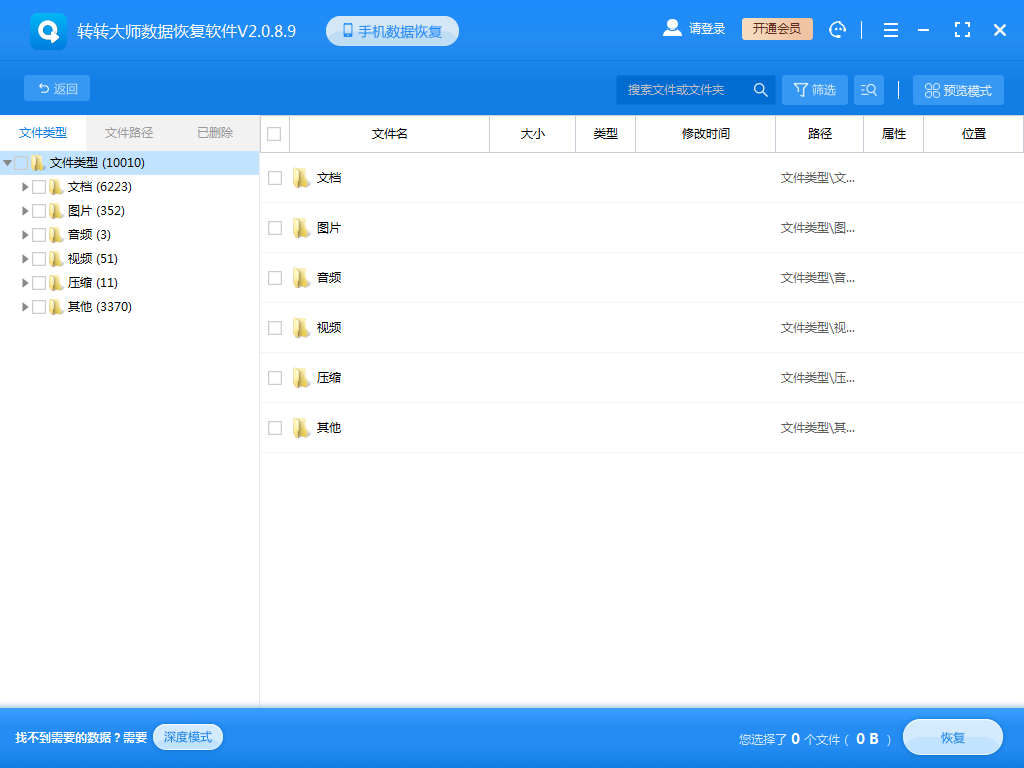
扫描结束后,可以在通过搜索文件或文件夹来查找文件哦。
第五步、预览
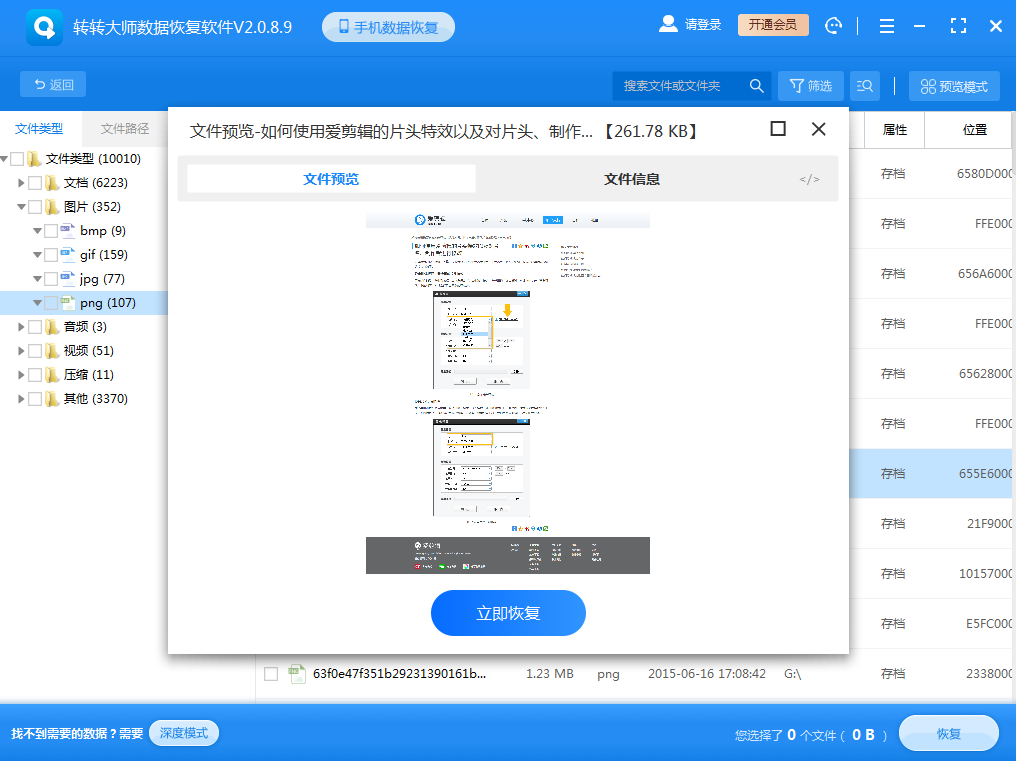
双击一下文件就可以预览了哦,预览是能提前知道文件是否正常的方法,所以一定要先预览,以免恢复出来文件有损而不知道哦。
第六步、恢复文件
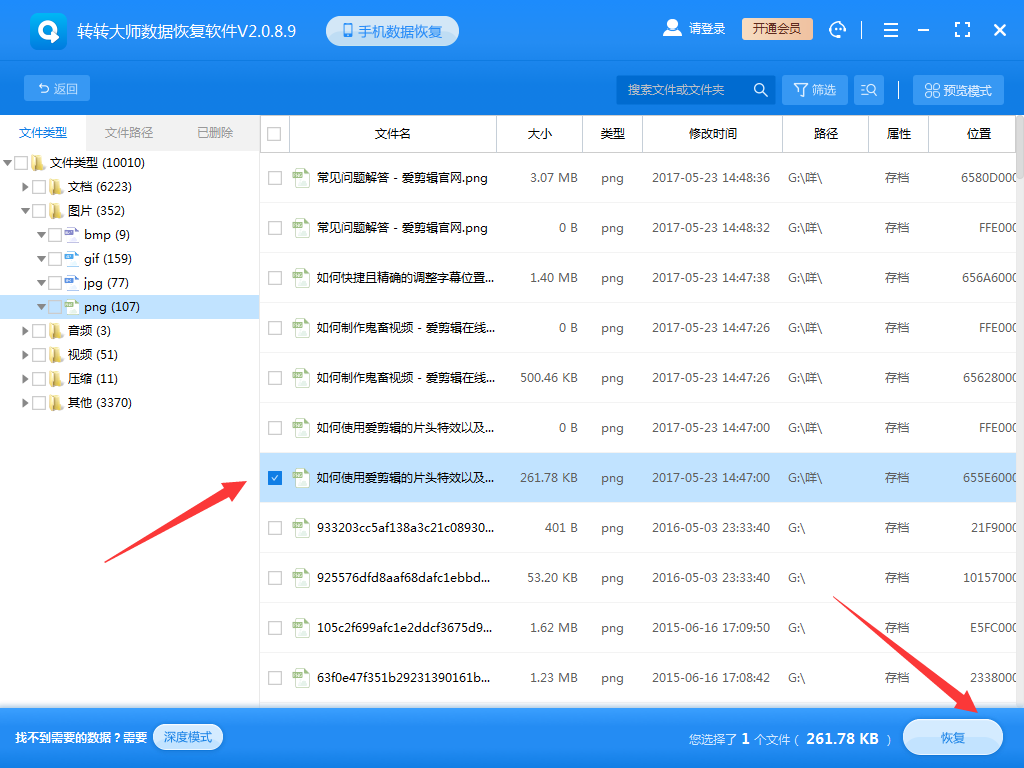
勾选文件然后点击恢复就可以了。

 技术电话:17306009113
技术电话:17306009113 工作时间:08:30-22:00
工作时间:08:30-22:00 常见问题>>
常见问题>>


 观看视频
观看视频 免费下载
免费下载
 免费下载
免费下载
 u盘视频丢失怎么找回?教你几种大家都在用的找回方法!
u盘视频丢失怎么找回?教你几种大家都在用的找回方法!



